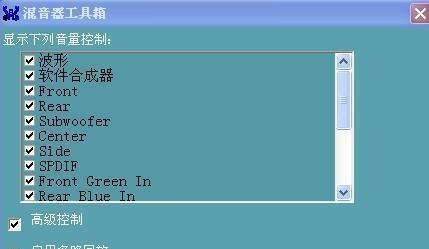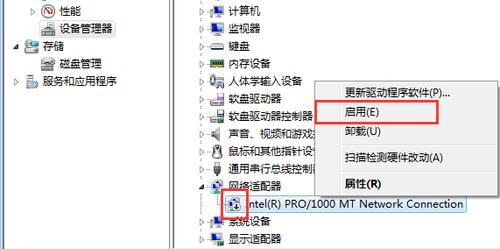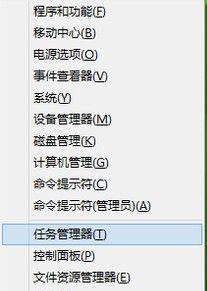任务管理器是Windows操作系统中一个非常重要的工具,它可以帮助我们查看和管理正在运行的进程、应用程序和服务,以及监控系统资源的使用情况。然而,很多人并不知道如何快速打开任务管理器,本文将为大家介绍几种简单快捷的方法。
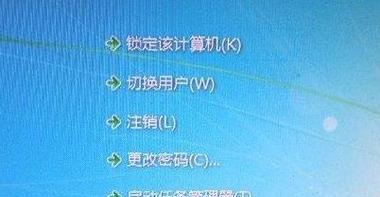
通过键盘快捷键打开任务管理器
使用Ctrl+Shift+Esc键盘组合键可以直接快速打开任务管理器,无需经过其他步骤。
使用Ctrl+Alt+Del组合键打开任务管理器
按下Ctrl+Alt+Del键,然后选择“任务管理器”选项,即可打开任务管理器。

使用右键菜单打开任务管理器
在任务栏上的空白处右键单击,会出现一个菜单,选择“任务管理器”选项即可快速打开任务管理器。
通过运行命令打开任务管理器
按下Win+R键打开运行窗口,在输入框中输入“taskmgr”命令,然后点击“确定”按钮,即可打开任务管理器。
通过开始菜单打开任务管理器
点击Windows开始菜单,选择“所有程序”或“所有应用程序”,然后找到“系统工具”文件夹,在其中找到“任务管理器”选项并点击即可打开任务管理器。
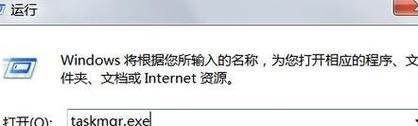
通过快捷方式打开任务管理器
在桌面上右键单击,选择“新建”-“快捷方式”,在弹出的窗口中输入“taskmgr”命令,然后点击“下一步”和“完成”按钮,最后双击该快捷方式即可打开任务管理器。
使用命令提示符打开任务管理器
打开命令提示符窗口,输入“taskmgr”命令,按下回车键即可打开任务管理器。
使用系统工具中的快捷方式打开任务管理器
在“系统工具”文件夹中,可以找到一个名为“任务管理器”的快捷方式,双击即可打开任务管理器。
通过控制面板打开任务管理器
点击Windows开始菜单,选择“控制面板”,在控制面板窗口中找到“系统和安全”选项,然后选择“管理工具”,在其中可以找到“任务管理器”选项并点击即可打开任务管理器。
使用第三方快捷方式打开任务管理器
有一些第三方软件可以提供快速打开任务管理器的功能,可以通过安装这些软件来方便地打开任务管理器。
通过桌面小部件打开任务管理器
一些桌面小部件提供了快速打开任务管理器的功能,可以将其添加到桌面上,通过点击小部件即可打开任务管理器。
使用触摸手势打开任务管理器
在支持触摸手势的设备上,可以使用特定的手势操作来打开任务管理器,比如在屏幕上向上滑动三个手指。
通过注册表编辑器打开任务管理器
使用Win+R键打开运行窗口,输入“regedit”命令,打开注册表编辑器,然后找到路径HKEY_CURRENT_USER\Software\Microsoft\Windows\CurrentVersion\Policies\System,在右侧窗口中找到名为“DisableTaskMgr”的键值,将其修改为0,即可打开任务管理器。
通过安全模式打开任务管理器
在进入安全模式后,可以通过Ctrl+Shift+Esc键盘组合键或者Ctrl+Alt+Del组合键打开任务管理器。
通过管理员权限打开任务管理器
以管理员身份运行任务管理器,可以通过在开始菜单中右键单击任务管理器图标,选择“以管理员身份运行”来实现。
通过本文的介绍,我们可以看到,打开任务管理器有多种方法,无论是使用键盘快捷键还是通过各种菜单、命令等方式,都可以帮助我们快速打开任务管理器,方便地查看和管理系统运行情况,以及解决一些系统问题。希望本文对大家有所帮助。